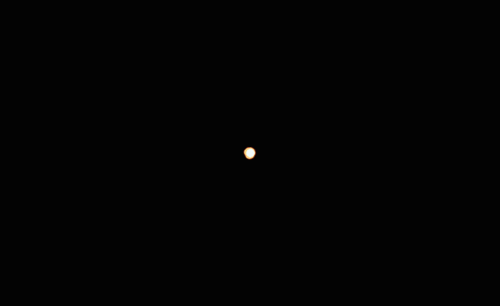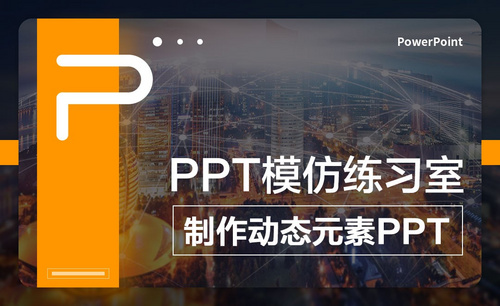PPT动画效果怎么做
ppt动画怎么设置一个出现一个消失?
在使用ppt的过程中,有小伙伴提出疑问ppt动画怎么设置一个出现一个消失呢?那今天小编就来教大家ppt动画怎么设置一个出现一个消失,一起来看看吧。
我们打开ppt演示文稿,选中想要编辑的图片或者文本,我们以文本为例。点击上方的“动画”。
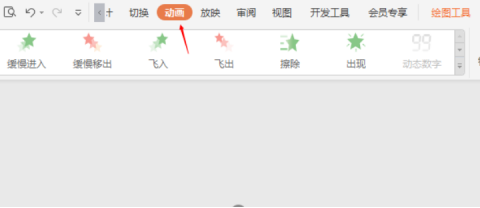
在右上角点击“自定义动画”,出来的选项框中选择“添加效果”。
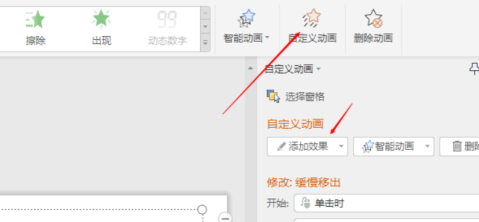
在里面选中要退出的“动画”。
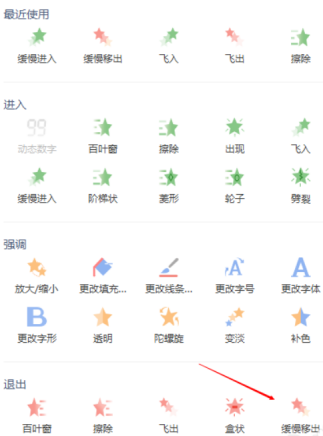
“修改”这可以设置动画的快慢。
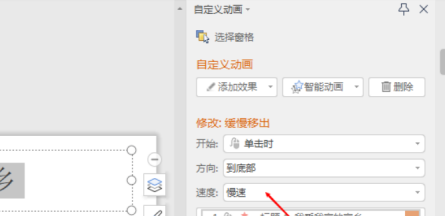
选中需要编辑的第二个文本,然后同样选中“动画”、“自定义动画”、“添加效果”。
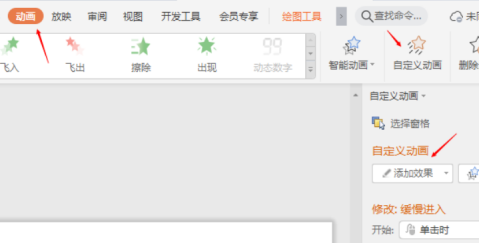
在里面选择进入的“动画”。预览一下,此时就是“动画”效果一个出来一个消失了。
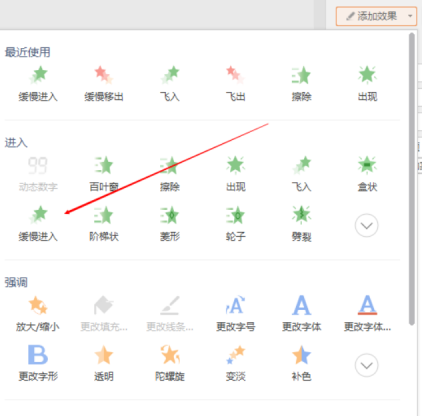
那么,以上就是ppt动画怎么设置一个出现一个消失的方法啦!小伙伴们是否学会了呢?如果在工作中遇到问题,在比较着急的情况下可以先求助身边经验丰富的同事,当然在空闲的时间也可以来向小编咨询。希望你可以掌握更多关于办公软件的知识哦!
本篇文章使用以下硬件型号:联想小新Air15;系统版本:win10;软件版本:PPT2010。
PPT动画效果怎么做?
制作幻灯片PPT,不仅需要对PPT内容进行精致的设计,还需要在PPT动画上下功夫。好的PPT动画可以给我们的PPT演示带来一些帮助和推力,带动看我们PPT的用户积极向上,有吸引力。如何制作幻灯片动画?
方法/步骤:
Microsoft powerpoint 2010演示文稿中的文本、图片、形状、表格、SmartArt图形和其他对象制作成动画,赋予它们进入、退出、大小或颜色变化甚至移动等视觉效果。具体有以下4种自定义动画效果:
第一种,“进入”效果,在PPT菜单的“动画”→“添加动画”里面“进入”或“更多进入效果”(见图①),都是自定义动画对象的出现动画形式,比如可以使对象逐渐淡入焦点、从边缘飞入幻灯片或者跳入视图中等。
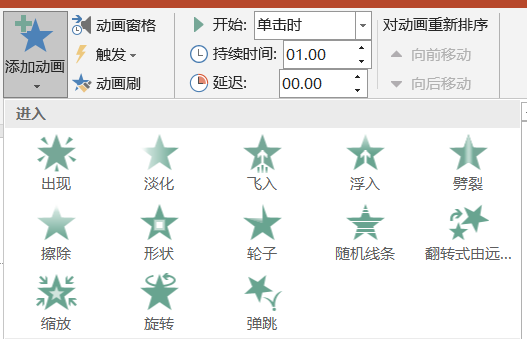
第二种,“强调”效果,同样在在PPT菜单的“动画”→“添加动画”里面“强调”或“更多强调效果”(见图②),有“基本型”“细微型”“温和型”以及“华丽型”四种特色动画效果,这些效果的示例包括使对象缩小或放大、更改颜色或沿着其中心旋转。
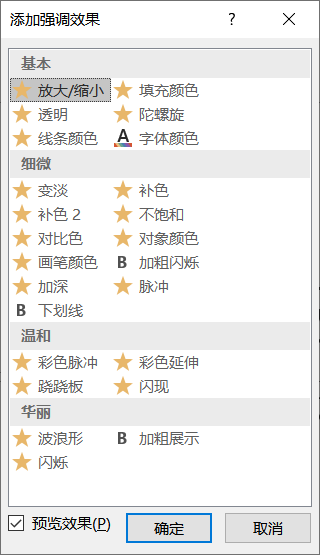
第三种,“退出”效果,这个自定义动画效果的区别在于与“进入”效果类似但是相反(见图③),它是自定义对象退出时所表现的动画形式,如让对象飞出幻灯片、从视图中消失或者从幻灯片旋出。
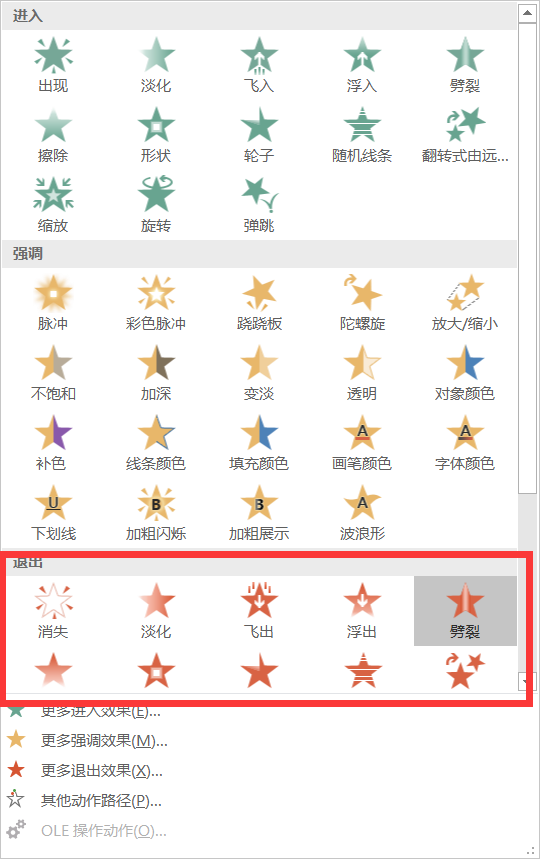
第四种,“动作路径”效果,这一个动画效果是根据形状或者直线、曲线(见图④)的路径来展示对象游走的路径,使用这些效果可以使对象上下移动、左右移动或者沿着星形或圆形图案移动(与其他效果一起)。
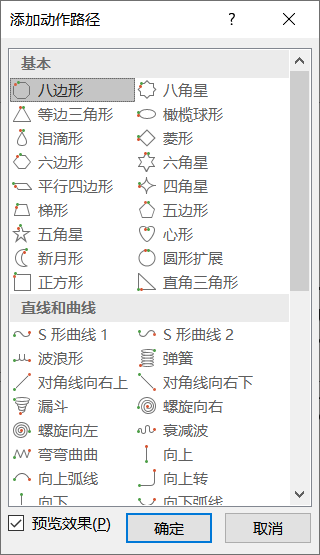
以上四种自定义动画,可以单独使用任何一种动画,也可以将多种效果组合在一起。ppt如何设置动画?例如,可以对一行文本应用“飞入”进入效果及“陀螺旋”强调效果,使它旋转起来(见图⑤)。也可以对自定义动画设置出现的顺序以及开始时间,延时或者持续动画时间等。
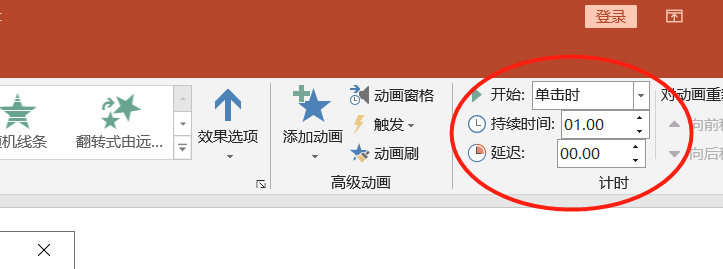
学会了PPT动画效果这个常用功能,不仅能使自己的PPT带来酷炫的效果,同时也可以吸引观看者,使观看者对我们所讲的内容印象更加深刻。心动不如行动,你还不来试试?